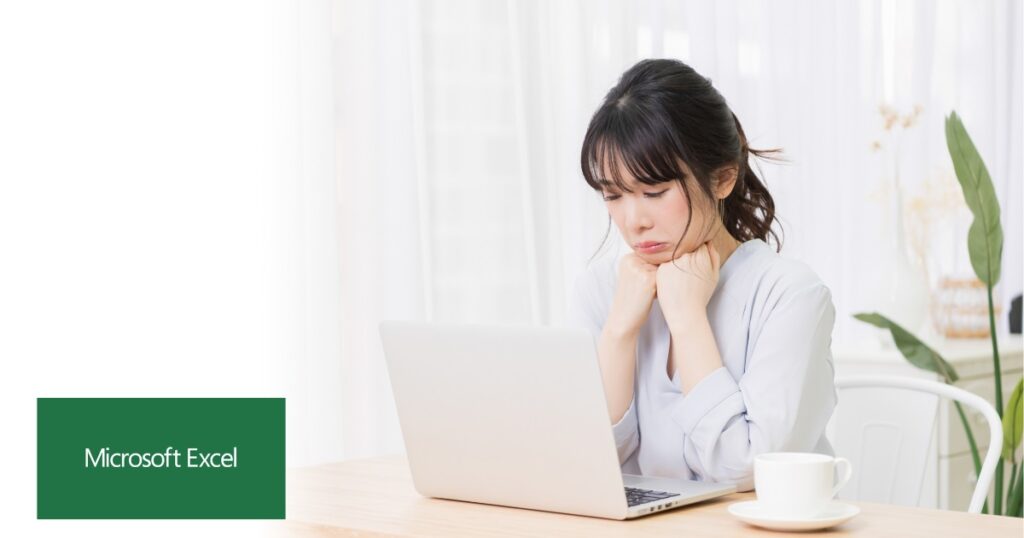「Microsoft IME の予測入力」とは
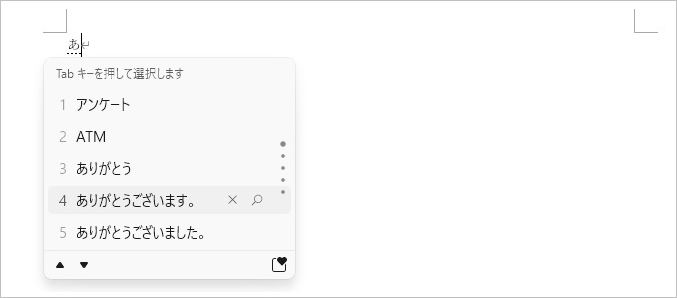
予測入力をオフにする
1. 通知領域アイコンの『IME』を右クリックし、『設定』をクリック
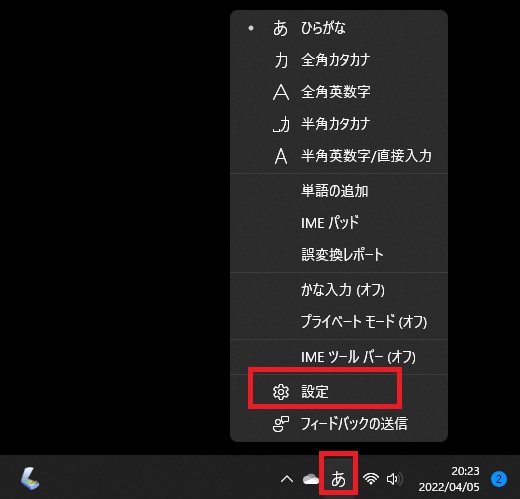
2.『全般』をクリック

3. 予測入力の『1文字』と表示されている右の部分をクリック(1文字という文字でもOK)
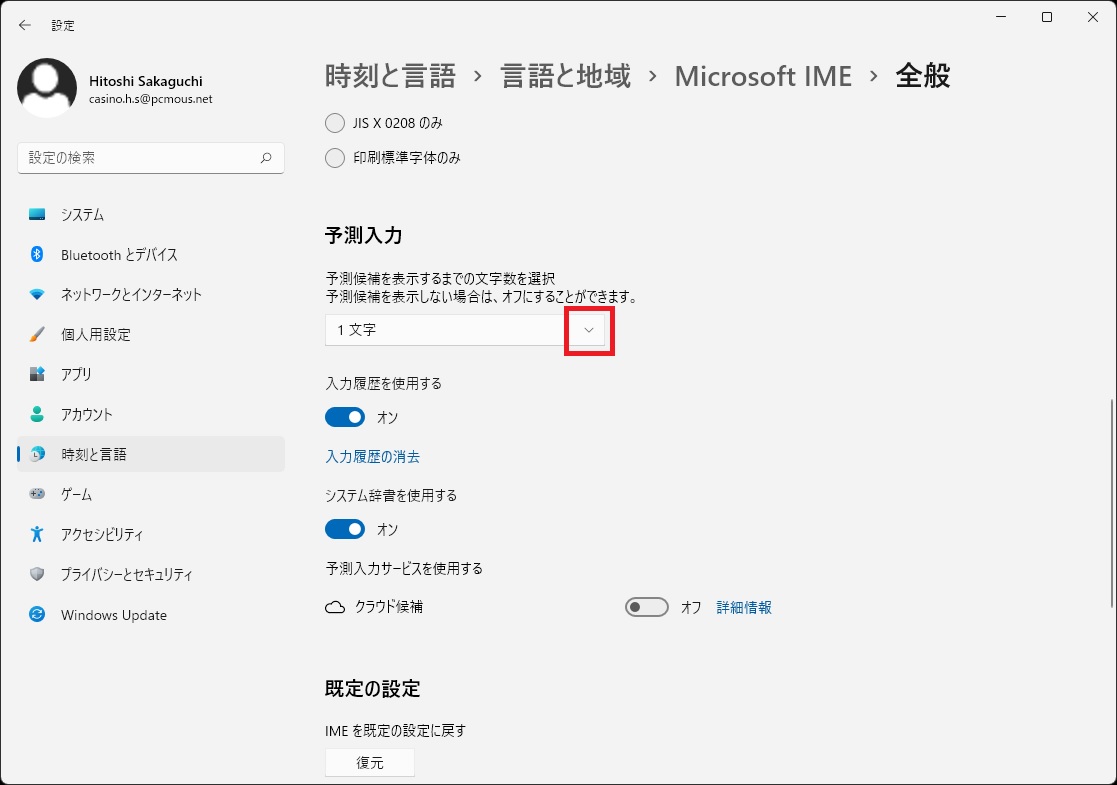
4. 表示された選択肢から『オフ』をクリックする
※ここで予測入力の際、何文字入力すれば予測入力候補が表示されるかを設定することができます。
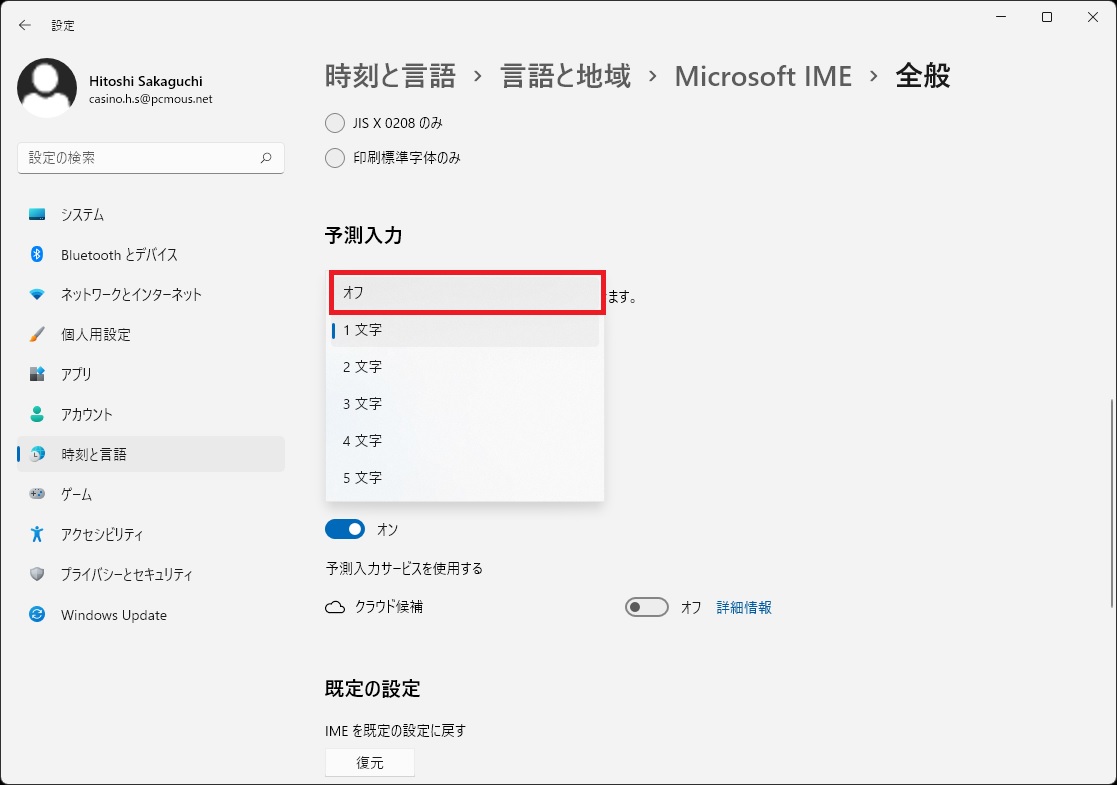
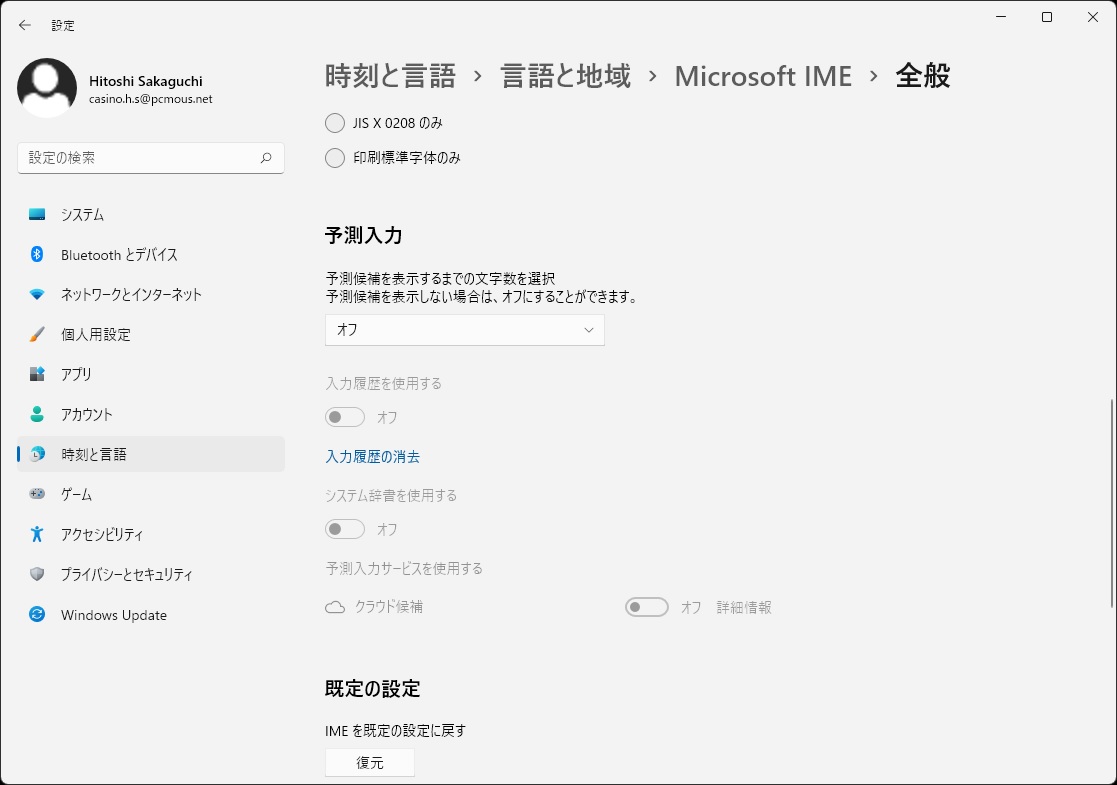
入力しても予測入力は表示されません
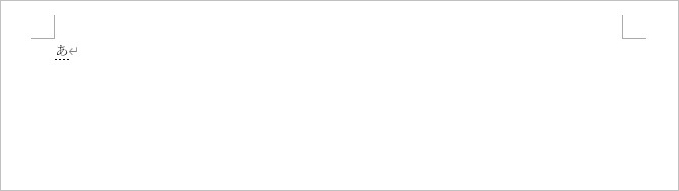
入力履歴を消去する
予測入力では、間違って変換した文字列も予測入力に候補として表示されます。ここが一番鬱陶しいと感じるところです。この場合入力履歴を消去することにより表示されなくなります。
1. 『入力履歴の消去』をクリック
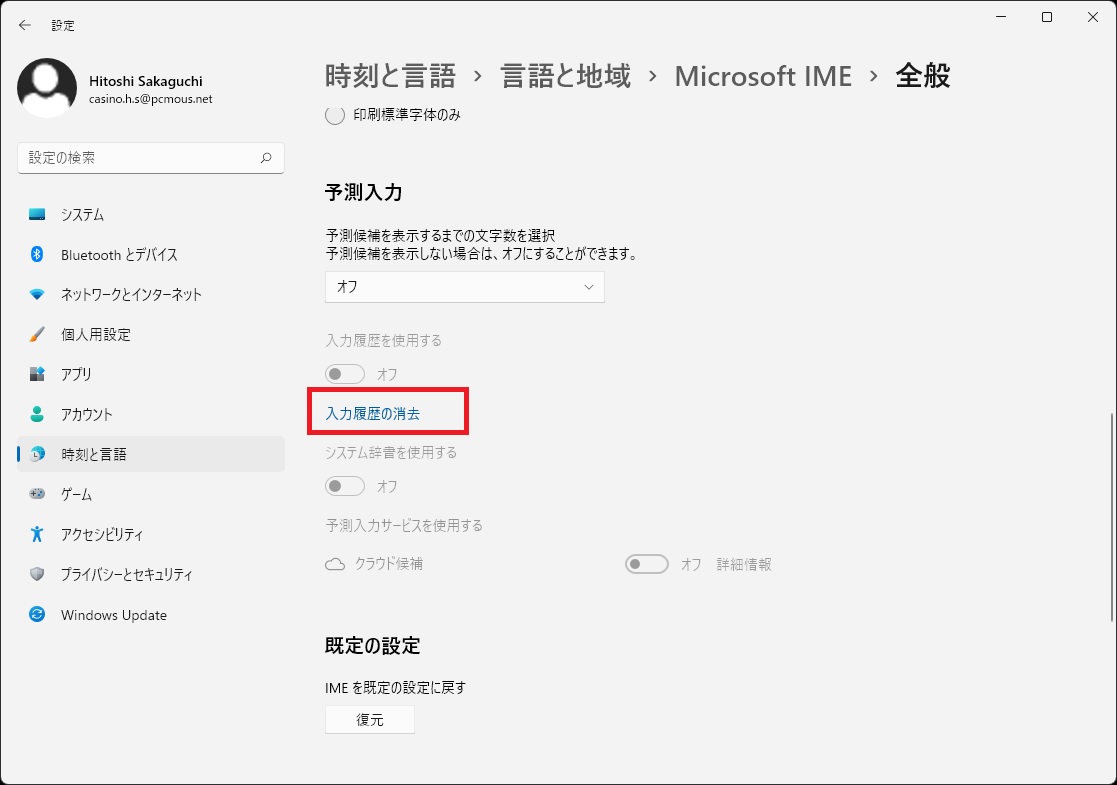
2. 学習と辞書の画面で『入力履歴の消去』をクリック
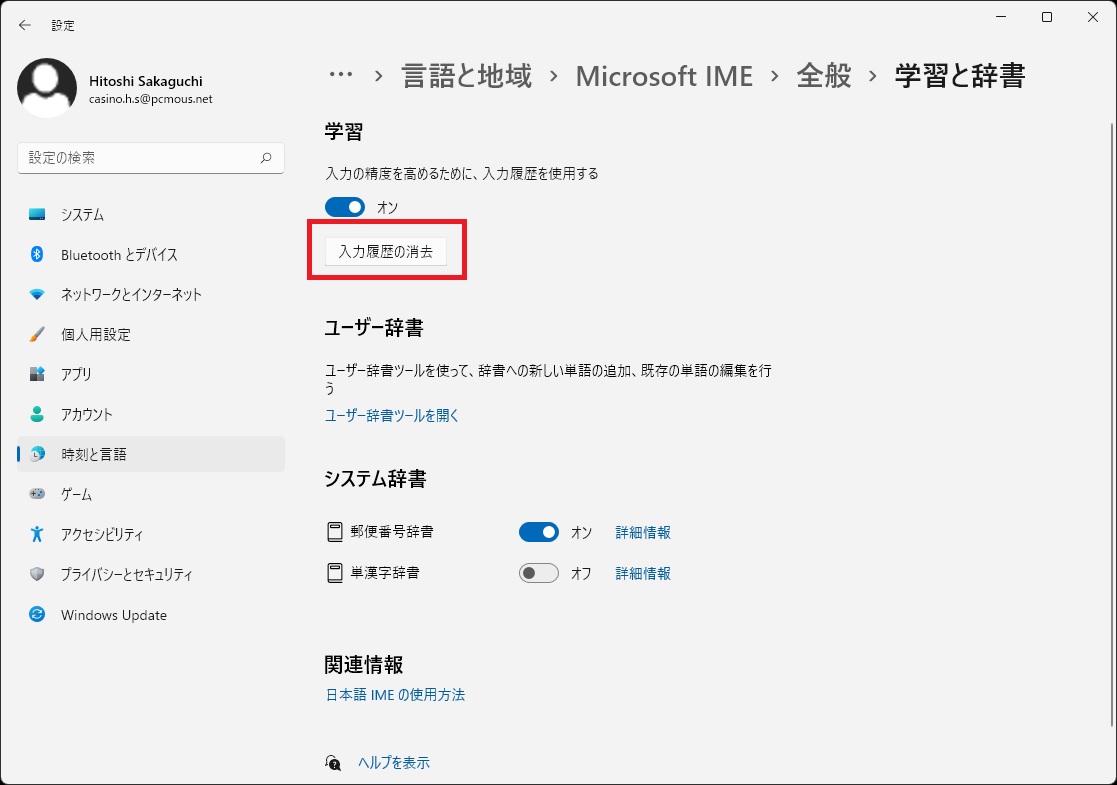
3. 確認の画面が表示されますので、『OK』をクリック
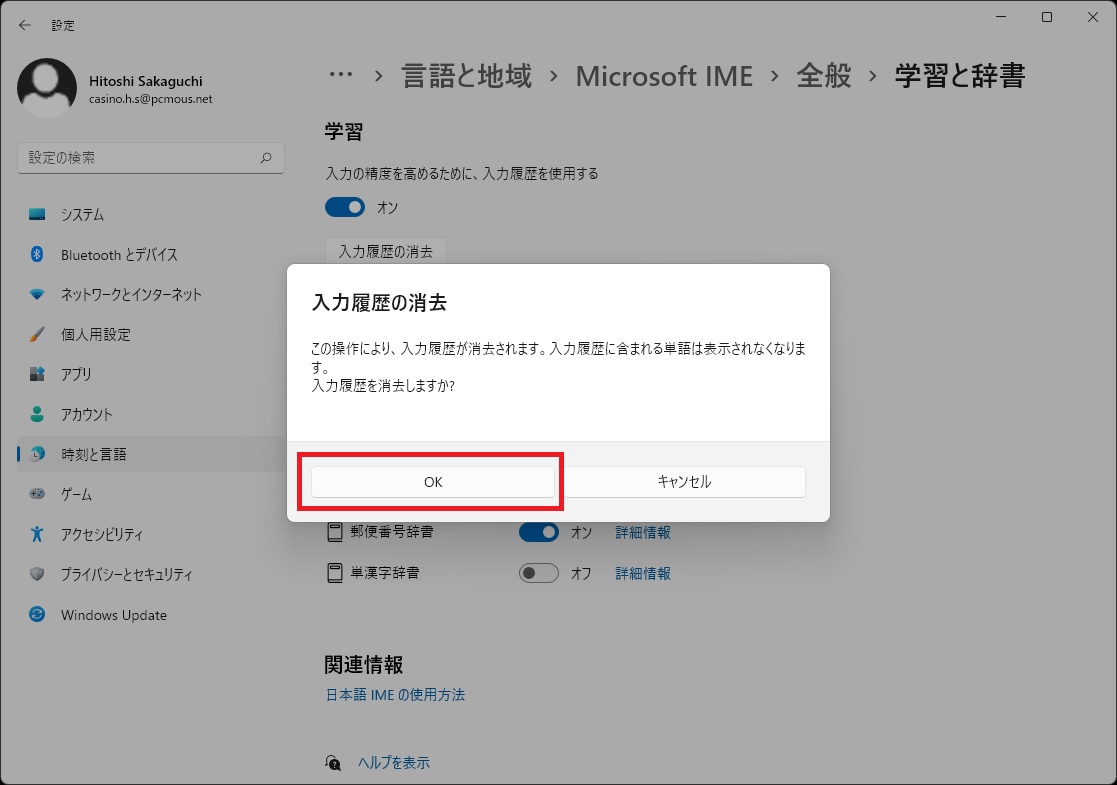
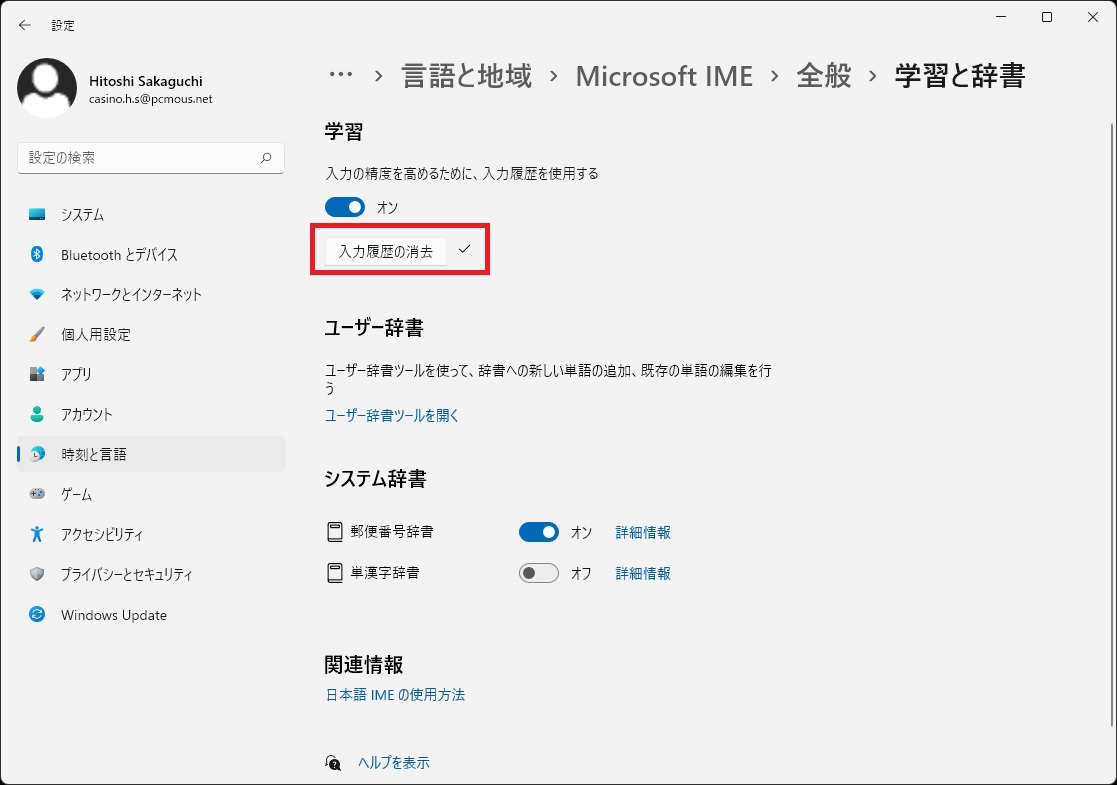
まとめ
今回は、Windows11での予測入力をオフにする方法を解説しました。Windows10とは大幅に画面が変更されているので戸惑う方も多いと思われます。
![]()